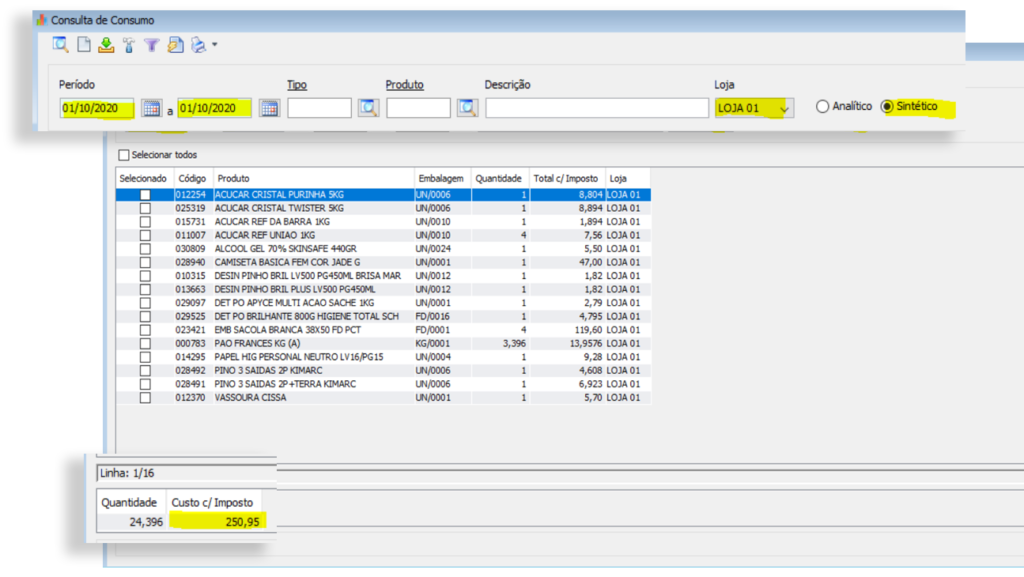ANÁLISE POR LOJA & MERCADOLÓGICO #
O que você quer conferir? #
VENDAS / CONTRIBUIÇÃO / COMPRAS / OFERTAS / TICKET MÉDIO / QUANTIDADE DE CUPOM
Siga os passos abaixo;
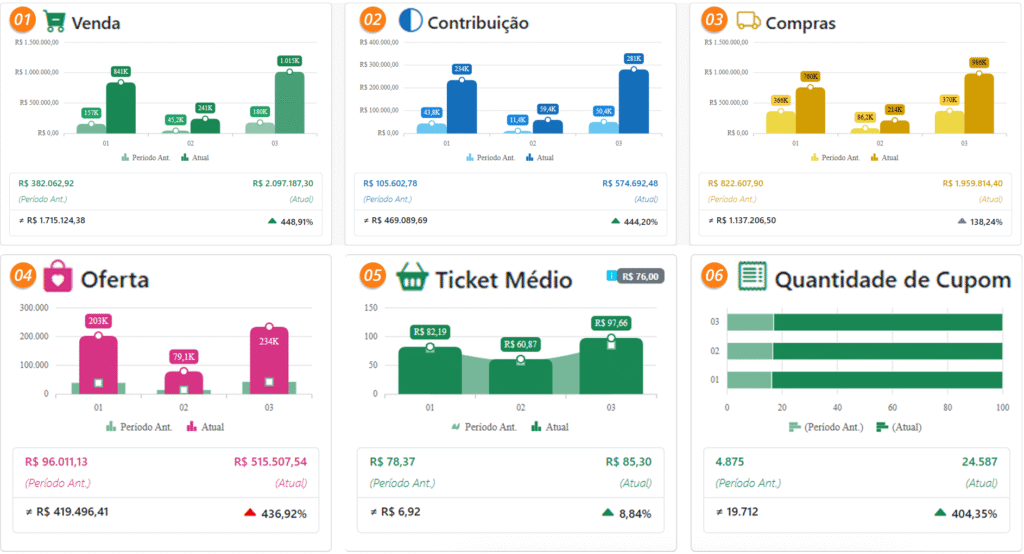
01. VENDAS #
Visualize a “tela” correta do VR Master, desta forma será possível fazer a conferência dos dados.
Administrativo / Consultas Administrativas / Entrada e Saída
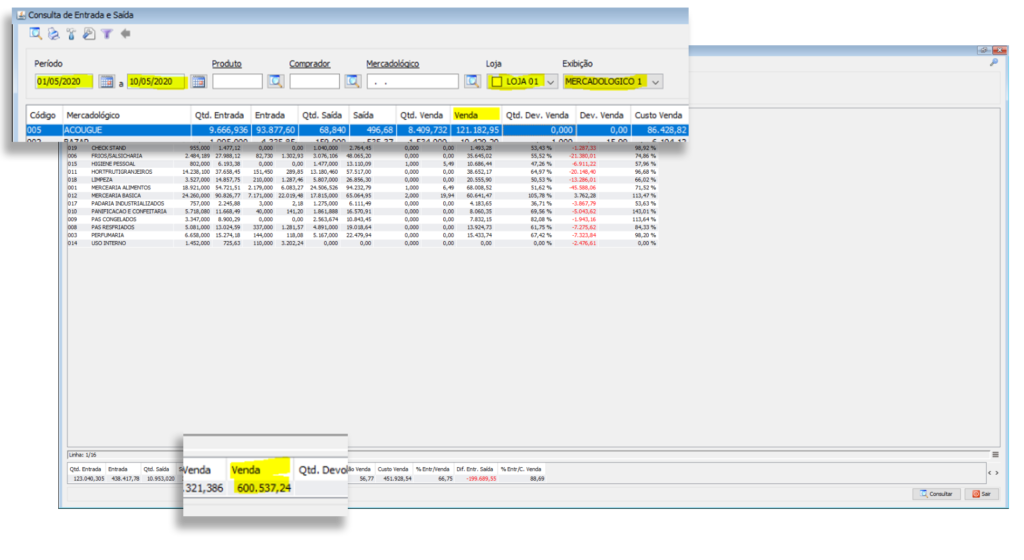
02. CONTRIBUIÇÃO #
Administrativo / Consultas Administrativas / Entrada e Saída
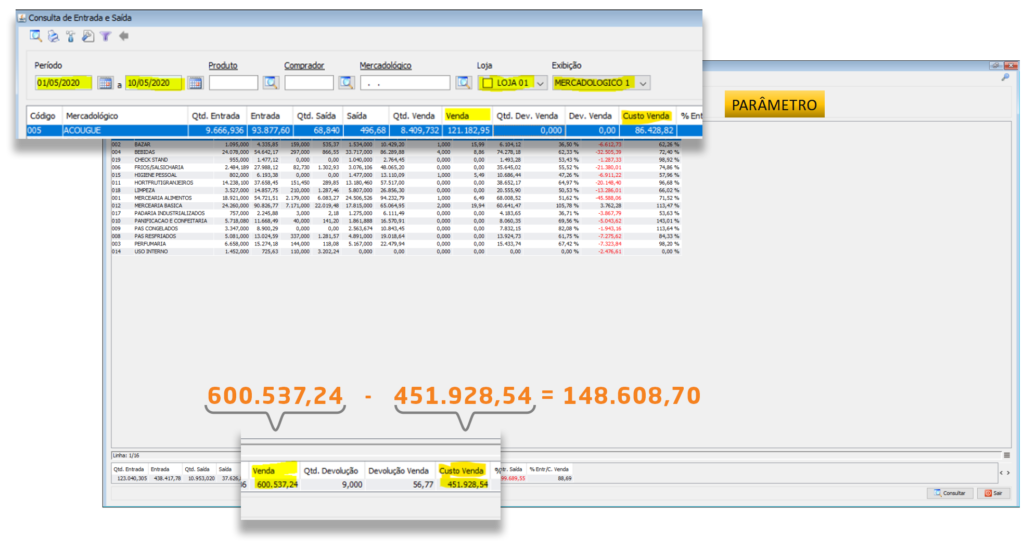
3. COMPRAS #
Administrativo / Consultas Administrativas / Entrada e Saída
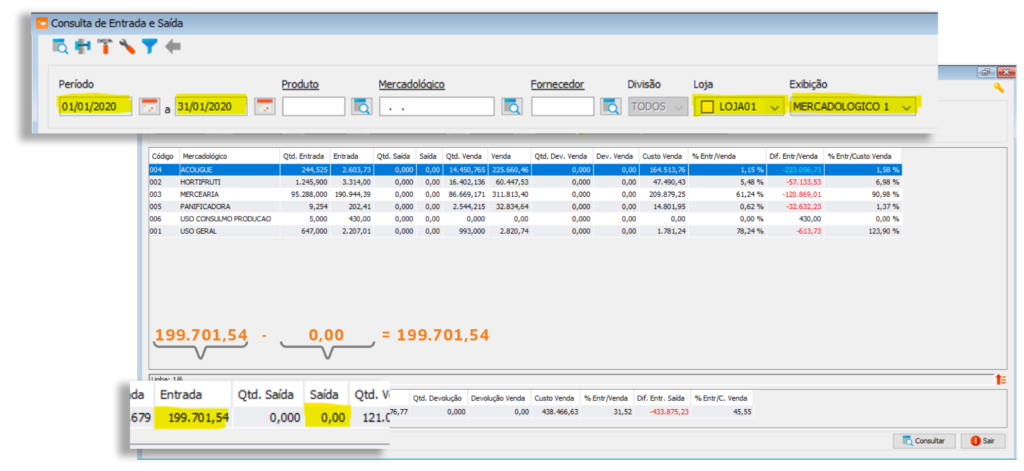
4. OFERTA / TICKET MÉDIO & QUANTIDADE DE CUPOM #
Administrativo / Consultas Administrativas / Venda PDV ou Venda Período
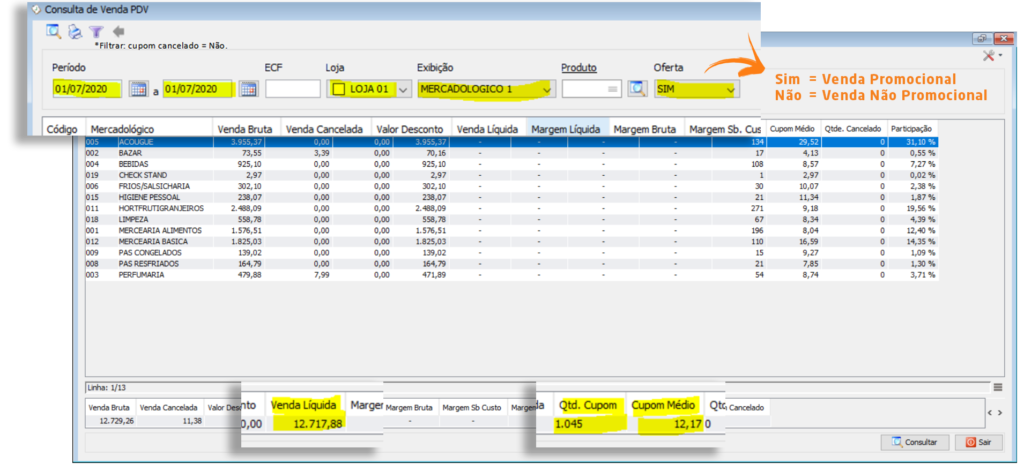
5. COMPRA x VENDA #
Veja o cálculo de Compra x Venda: [Vlr. Compras] / [Vlr. Vendas] = [Vlr. %]
Para acessar a tela do VR Master / Compras, click aqui
Para acessar a tela do VR Master / Vendas, click aqui
6. MARGEM DE CONTRIBUIÇÃO & C.M.V. #
Para acessar a tela do VR Master / Margem de Contribuição, click aqui
*FATURAMENTO POR M² #
Cálculo: [Venda Período] / [Total M²] = [Faturamento por M²]
Para acessar os campos de preenchimento dos indicadores de Faturamento por M², click aqui.
*FATURAMENTO POR COLABORADOR #
Cálculo: [Venda Período] / [Total Nº Colaboradores] = [Faturamento por Colaborador]
Para acessar os campos de preenchimento dos indicadores de Faturamento por Colaborador, click aqui.
*PERDA / QUEBRA & CONSUMO #
Cálculo de Perda: [Vlr Total Perdas] / [Vlr Total Vendas] x 100 = [%Perda]
Cálculo de Quebra: [Vlr Total Quebra] / [Vlr Total Vendas] x 100 = [%Quebra]
Cálculo de Consumo: [Vlr Total Consumo] / [Vlr Total Vendas] x 100 = [%Consumo]
Para acessar a tela do VR Master / PERDAS, click aqui
Para acessar a tela do VR Master / QUEBRA, click aqui
Para acessar a tela do VR Master / CONSUMO, click aqui
*TOP 10+VENDIDOS & CONTRIBUIÇÕES #
Para acessar as telas do VR Master dos TOP’s 10 + Vendidos & Contribuições, siga os passos abaixo;
1. Administrativo / Consultas Administrativas / Venda Período
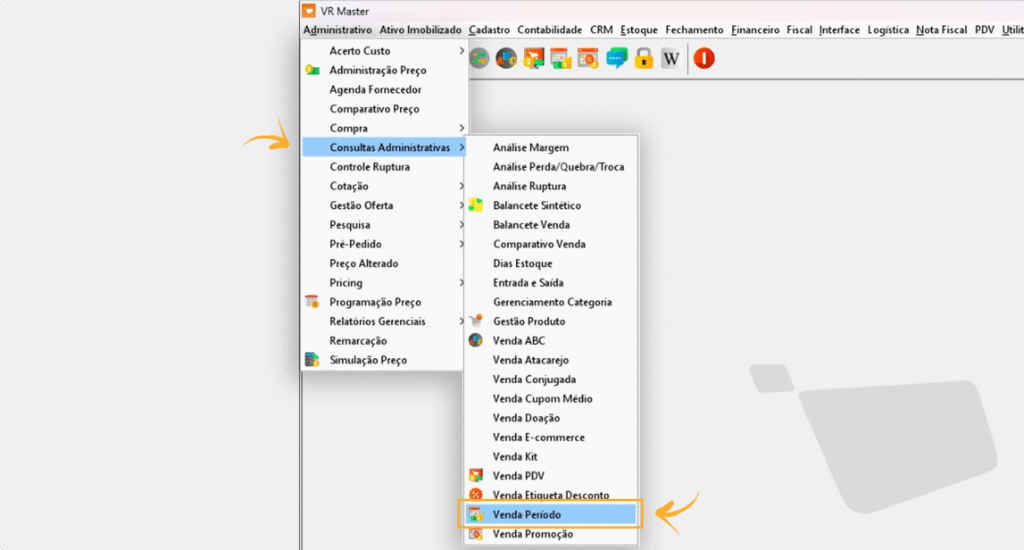
2. Veja os campos abaixo conforme indicado;
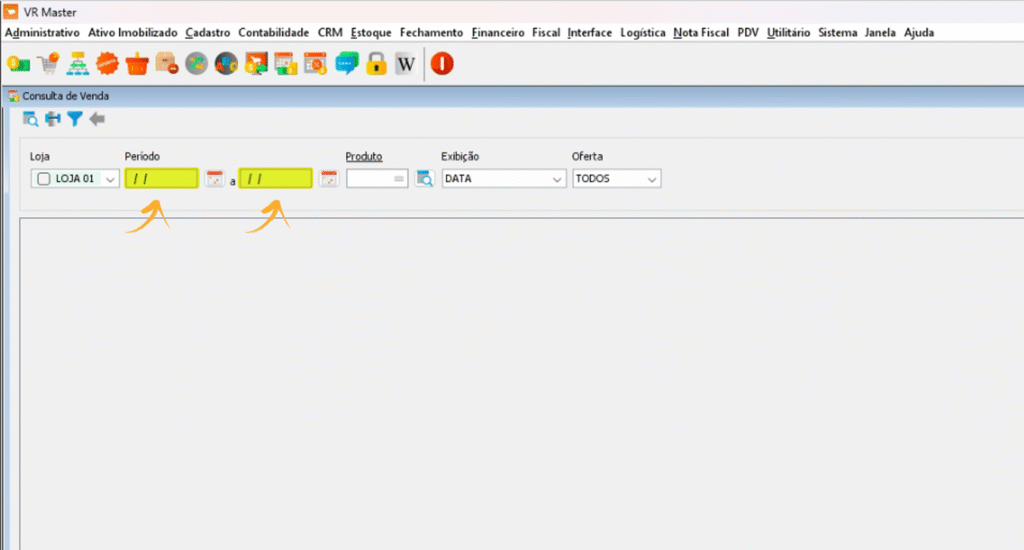
*TOP 10+COMPRADOS & FORNECEDORES #
1. Para acessar as telas do VR Master dos TOP’s 10 + Comprados & Fornecedores, siga os passos abaixo;
Nota Fiscal / Nota Entrada / Entrada
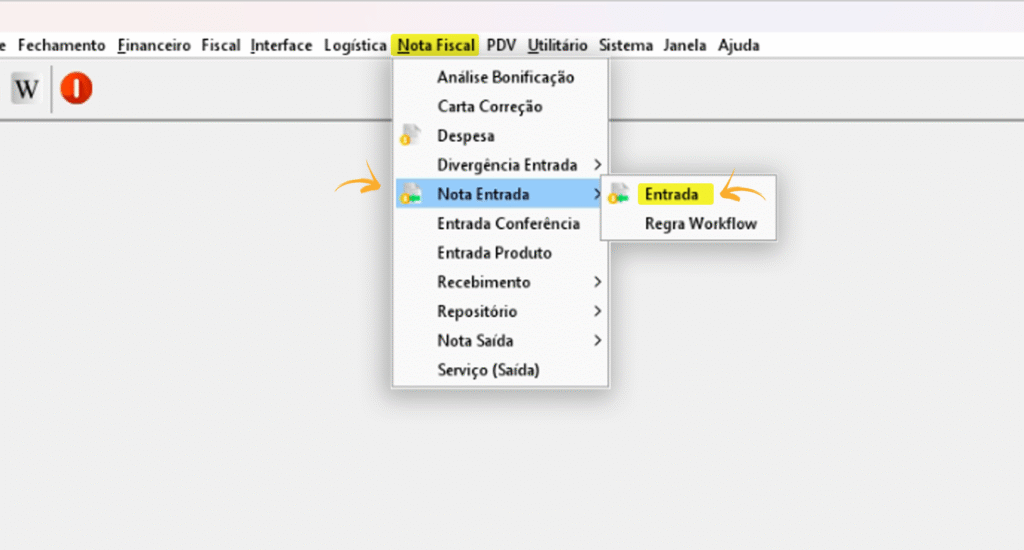
2. Preencha os campos conforme indicado abaixo;
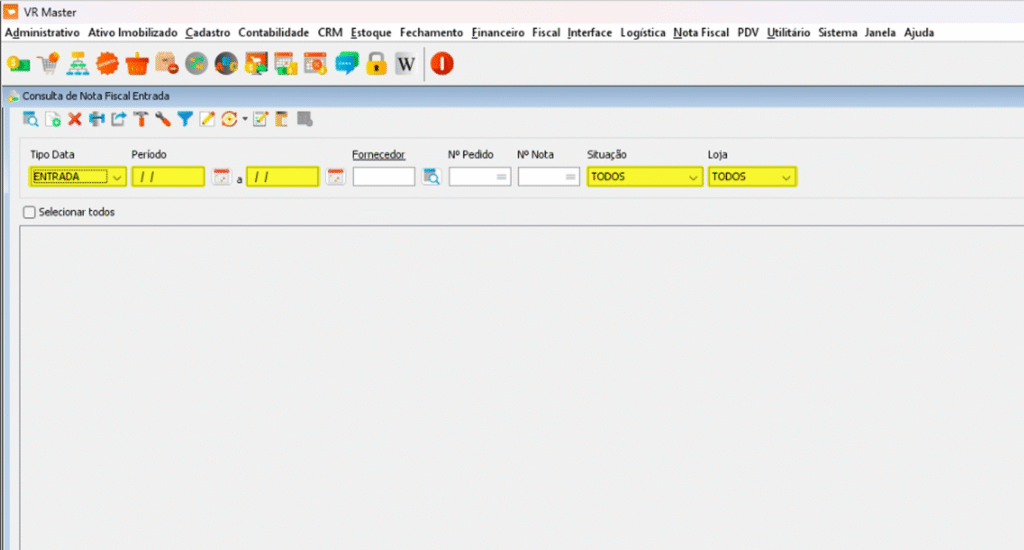
========================================================================================
ANALYTICS – ANÁLISE DE PRODUTO #
1. Para conferir os dados das colunas: Vendas, Contribuição e Margem… Siga os passos abaixo;
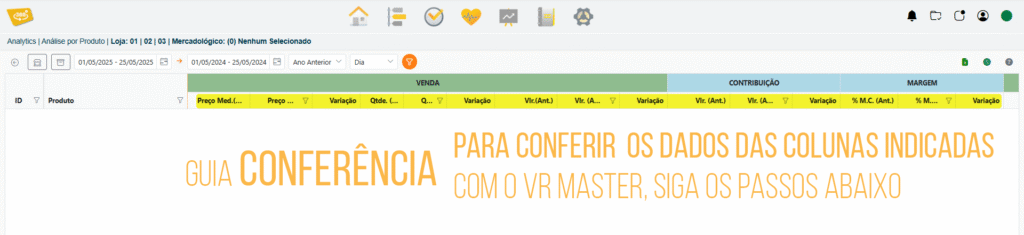
2. Acesse o VR Master: Administrativo / Consultas Administrativas / Venda Período
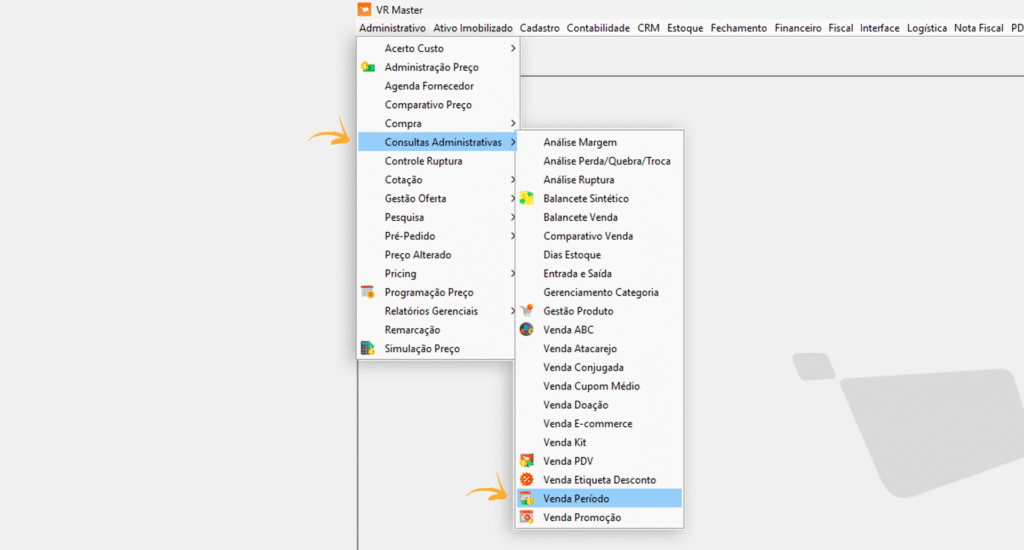
3. Preencha corretamente os campos abaixo;
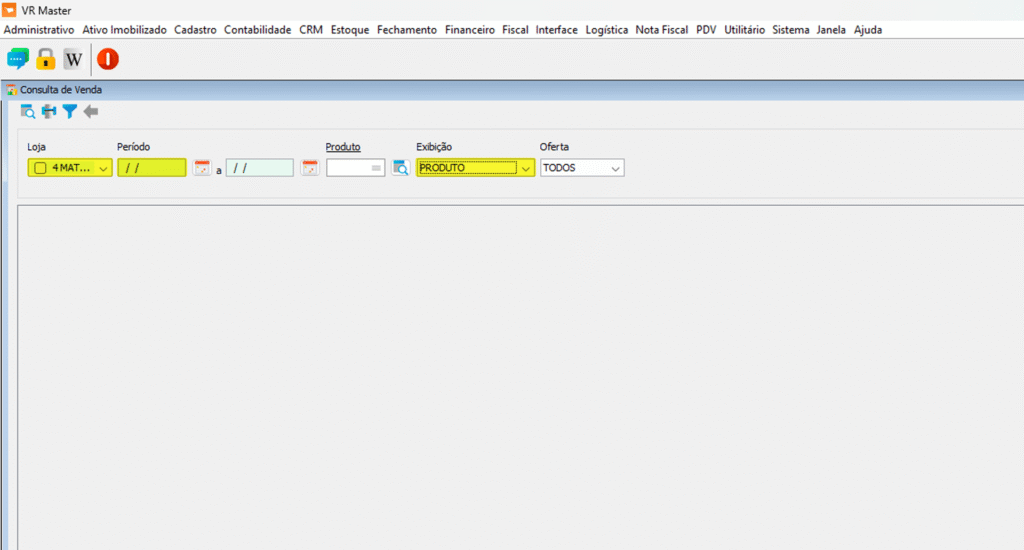
TICKET MÉDIO & CUPOM #
1. Para conferir os dados das colunas: Ticket Médio & Cupom… Siga os passos abaixo;
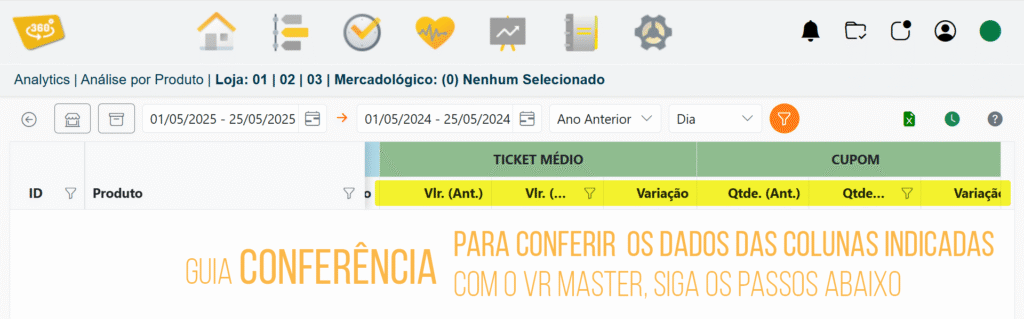
2. Acesse o VR Master: Administrativo / Consultas Administrativas / Venda PDV
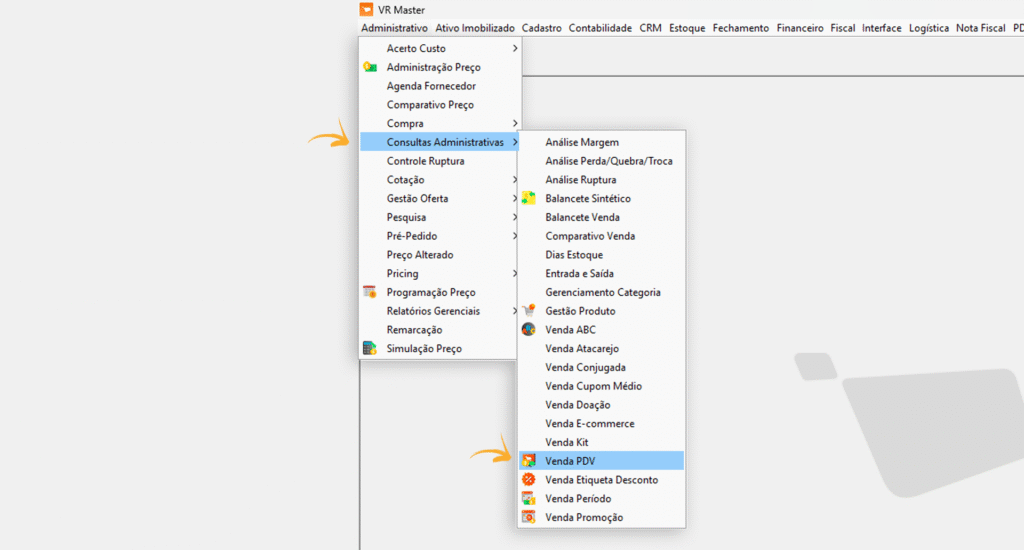
3. Preencha corretamente os campos abaixo;
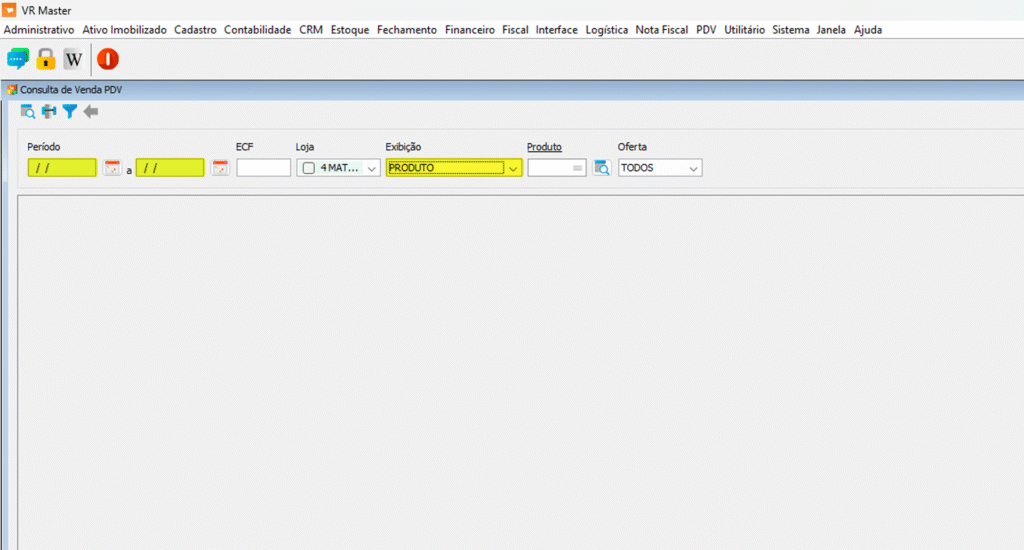
========================================================================================
ANALYTICS – ANÁLISE DE OFERTA #
1. Para conferir os dados das colunas indicados em amarelo… Siga os passos abaixo;

2. Acesse o VR Master: Administrativo / Gestão de Ofertas / Ofertas
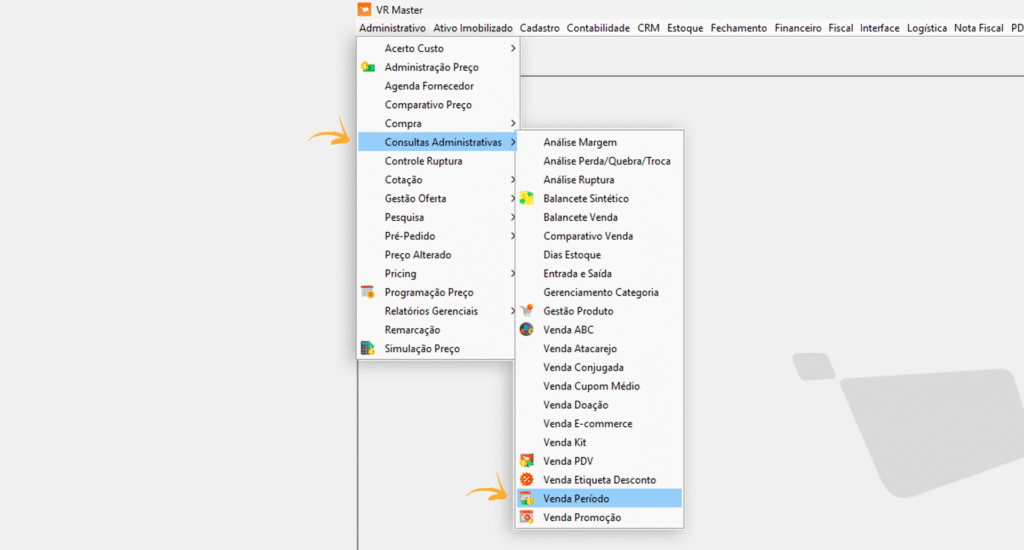
3. Preencha corretamente os campos abaixo;
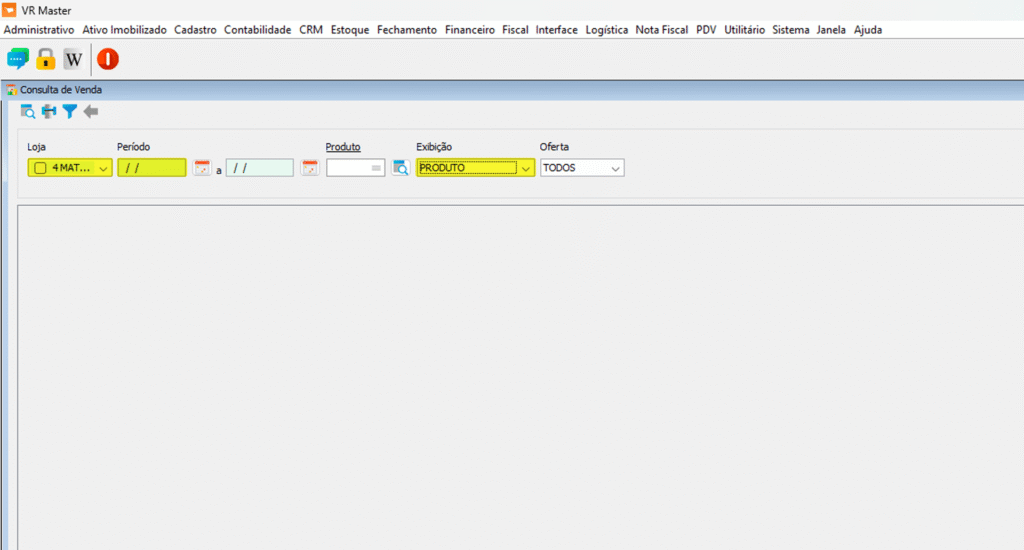
========================================================================================
ANALYTICS – ANÁLISE DE COMPRAS #
1. Para conferir os dados das colunas indicados em amarelo… Siga os passos abaixo;
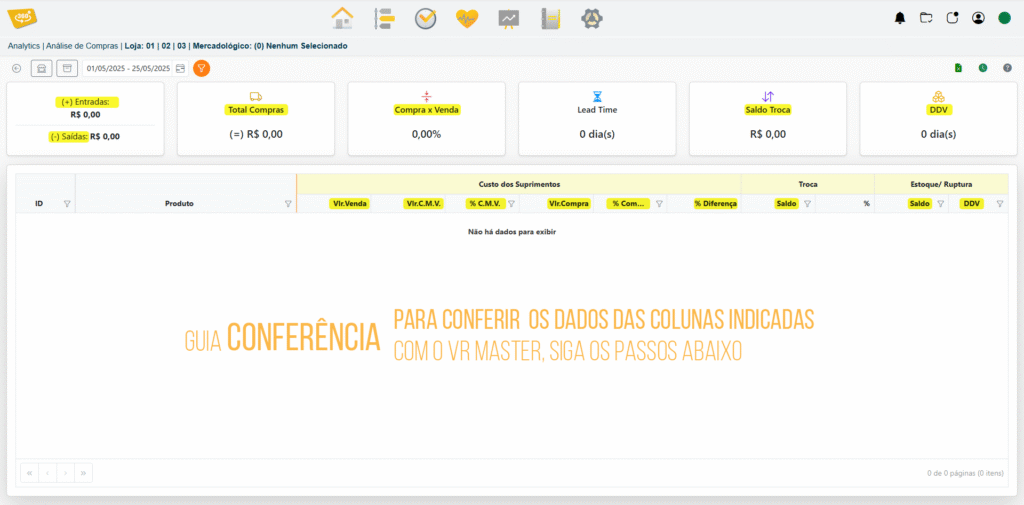
2. Acesse o VR Master: Administrativo / Consultas Administrativas / Entrada e Saída
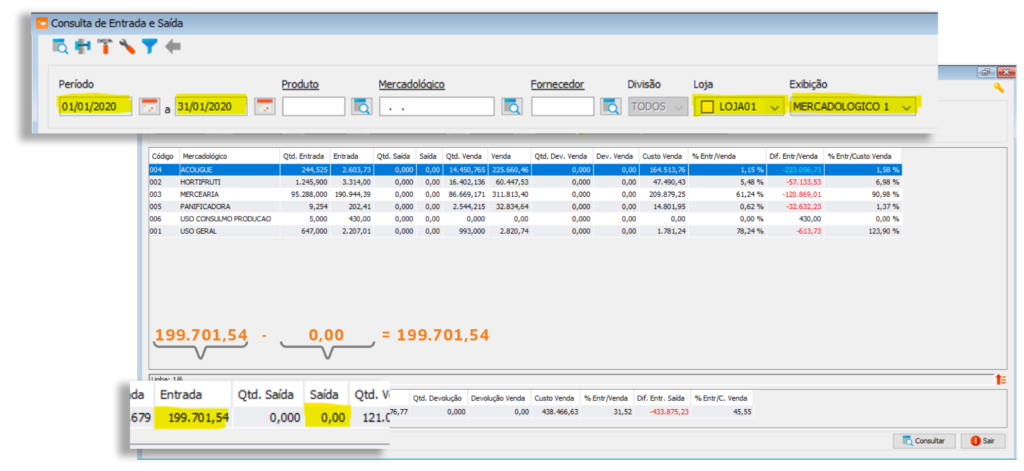
ANALYTICS – ANÁLISE DE FORNECEDORES #
1. Veja qual é “tela” correta do VR Master para conferir os dados do Controller 360;
Financeiro / Contas Pagar / Fornecedor;
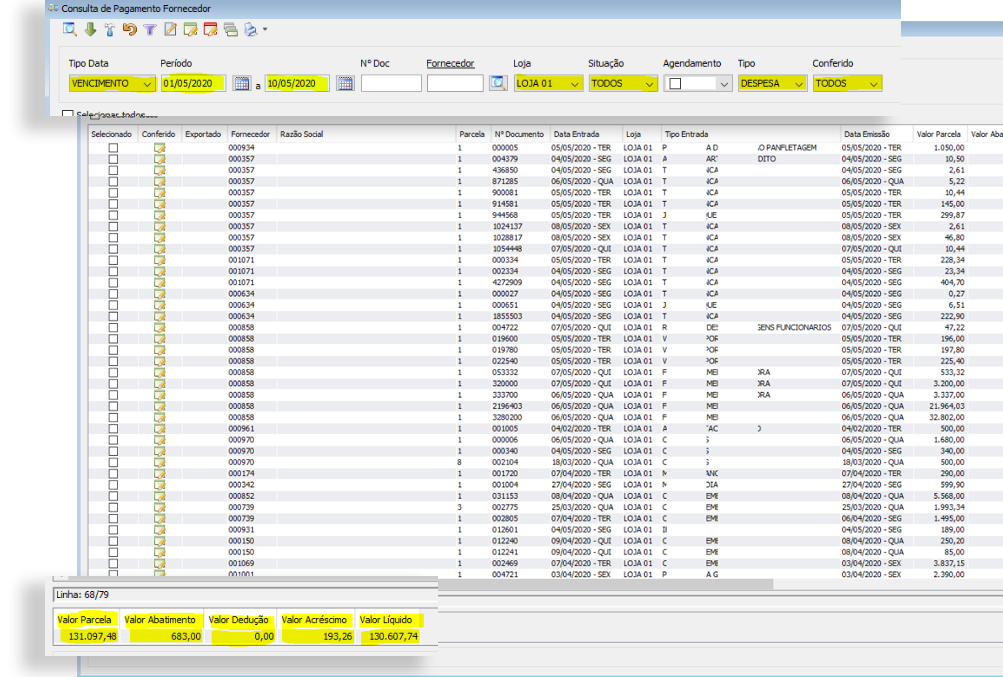
ANALYTICS – FORNECEDORES PEDIDOS DE COMPRAS #
1. Veja qual é “tela” correta do VR Master para conferir os dados do Controller 360;
Administrativo / Consulta do Pedido de Compras;
ANALYTICS – ANÁLISE DE ESTOQUE PERDA E QUEBRA #
* PERDA; #
1. Veja qual é “tela” correta do VR Master para conferir os dados do Controller 360;
Estoque / Perda
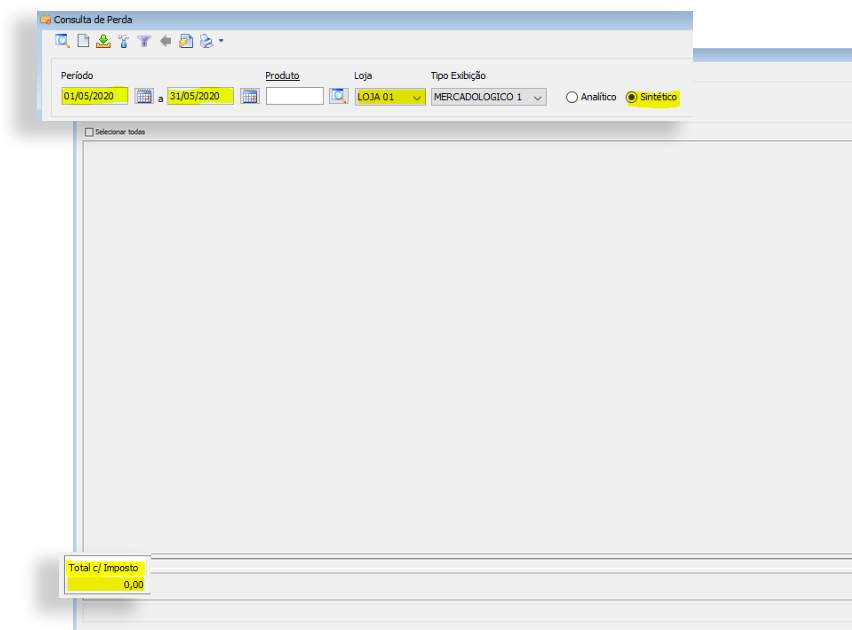
* QUEBRA; #
2. Veja qual é “tela” correta do VR Master para conferir os dados do Controller 360;
Estoque / Quebra
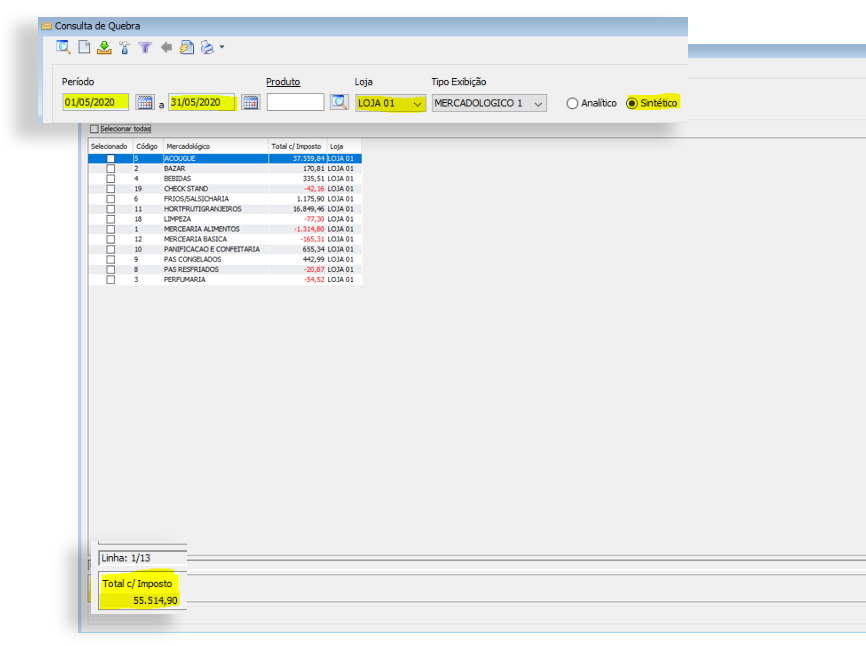
* CONSUMO #
3. Veja qual é “tela” correta do VR Master para conferir os dados do Controller 360;
Estoque / Consumo